Mustek iDocScan D50 User guide [de]
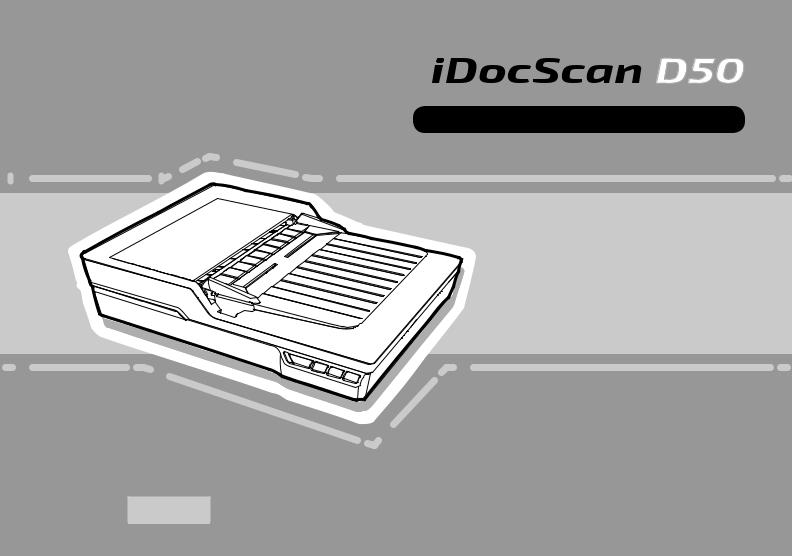
Hochleistungsfähiger Dokumentenscanner
Bedienungsanleitungngsanleitung
FÜR WINDOWS
Alle Marken sind das Eigentum ihrer jeweiligen Inhaber; sämtliche Rechte werden anerkannt.
In dieser Anleitung verwendete Bilder und Bildschirmaufnahmen
können basierend auf den verwendeten Geräten und ihren Betriebssystemen von den tatsächlichen Anzeigen abweichen. Dargestellte Bilder und Bildschirmaufnahmen sind nur beispielhaft.
DEUTSCH

SICHERHEIT UND VORSICHTSMASSNAHMEN
Allgemeine Vorsichtsmaßnahmen
Bewahren Sie das Gerät niemals an einem heißen, sehr kalten, feuchten oder staubigen Ort auf.
Bei langfristiger Lagerung sollten Sie das Gerät an einem kühlen, trockenen Ort aufbewahren.
Falls der Scanner extrem kalten oder heißen Bedingungen ausgesetzt war, lassen Sie ihn vor der Benutzung an die normale Raumtemperatur anpassen.
Verwenden Sie nur mit dem Scanner geliefertes Zubehör.
Ziehen Sie bei längerer Nichtbenutzung den Netzstecker aus der Steckdose.
Gehen Sie immer sorgsam mit dem Gerät um. Lassen Sie das Gerät nicht fallen, setzen Sie es keinen starken Erschütterungen aus.
Achten Sie darauf, dass sich während eines Scans keine Gegenstände (z. B. Krawatten, lange Haare etc.) im Scanner verfangen.
Scannen Sie zur Vermeidung von Schäden an Linse und anderen Teilen keine scharfkantigen Objekte oder Objekte mit harten scheuernden Oberflächen.
Scannen Sie keine Dokumente, an denen sich Klebstoff, Fett, Korrekturflüssigkeit oder feuchte Tinte befinden, da diese Fehlfunktionen verursachen können.
Verwenden Sie das Gerät auf einer ebenen, gut vorbereiteten Arbeitsfläche, die keinen übermäßigen Vibrationen ausgesetzt ist.
Öffnen Sie das Gerät nicht. Es besteht Stromschlaggefahr.
Ziehen Sie vor dem Bewegen des Scanners Netzund Anschlusskabel.
Ziehen Sie bei Wartungsarbeiten am Scanner den Netzstecker aus der Steckdose.
Bewahren Sie den Scanner nicht innerhalb der Reichweite von Kindern auf.
Umweltinformationen
Elektrische und elektronische Altgeräte sind recyclingfähig und müssen getrennt vom Hausmüll entsorgt werden. Bitte unterstützen Sie aktiv die Schonung von Ressourcen und den Schutz der Umwelt, indem Sie dieses Gerät an Sammelstellen (sofern verfügbar) übergeben.
2
SICHERHEIT UND VORSICHTSMASSNAHMEN |
......................................2 |
INHALT.................................................................................................... |
3 |
AUSPACKEN ........................................................................................... |
4 |
SCANNERTEILE....................................................................................... |
5 |
SYSTEMANFORDERUNGEN.................................................................... |
6 |
INSTALLATION........................................................................................ |
7 |
Hinteres Fach montieren ......................................................................... |
7 |
Software installieren ............................................................................... |
7 |
Scannertreiber installieren................................................................ |
7 |
Andere Software installieren............................................................. |
8 |
Scanner anschließen ............................................................................... |
8 |
VORBEREITUNGEN................................................................................. |
9 |
Scanner einund ausschalten ................................................................. |
9 |
Automatische Abschaltfunktion........................................................ |
9 |
Original(e) einlegen................................................................................. |
9 |
Original(e) prüfen ............................................................................ |
9 |
Dokumente in den ADF einlegen..................................................... |
10 |
Karten in den ADF legen................................................................. |
11 |
Dokument auf das Flachbett legen ................................................. |
11 |
SCANOPERATIONEN............................................................................. |
12 |
Mit Schnelltasten scannen .................................................................... |
12 |
Schnelltasten einrichten ................................................................. |
12 |
Scan per Schnelltaste starten......................................................... |
14 |
|
INHALT |
Mit iDocScan-Programm scannen ........................................................ |
15 |
Scaneinstellungen einrichten.......................................................... |
15 |
Ein einseitiges Dokument scannen................................................. |
17 |
Mehrseitige Dokumente scannen ................................................... |
17 |
Übersicht über das iDocScan-Panel ............................................... |
18 |
Per TWAINoder WIA-Schnittstelle scannen ........................................ |
19 |
Praktische Scannerfunktionen .............................................................. |
19 |
Visitenkarten scannen .................................................................... |
19 |
Langes Papier scannen .................................................................. |
20 |
WARTUNG ............................................................................................ |
21 |
Scanner reinigen .................................................................................. |
21 |
ADF-Teile reinigen ......................................................................... |
21 |
Flachbettglas reinigen ................................................................... |
21 |
Scanner kalibrieren ............................................................................... |
22 |
Trennpolster ersetzen............................................................................ |
22 |
Dokumentenstau im ADF beseitigen ..................................................... |
23 |
Tipps zur Vermeidung von Dokumentenstaus ................................ |
23 |
PROBLEMLÖSUNG ............................................................................... |
24 |
TECHNISCHE DATEN............................................................................. |
27 |
3
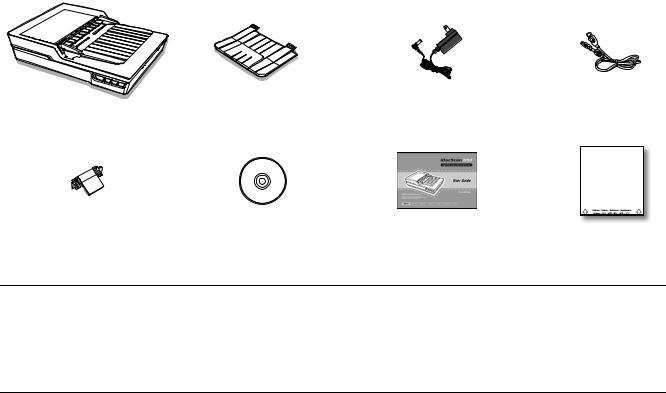
AUSPACKEN
Stellen Sie sicher, dass die folgenden Artikel enthalten sind.
Scanner |
Hinteres Fach (siehe S. 7) |
Netzteil (siehe S. 8) |
USB-Kabel (siehe S. 8) |
Trennpolster (siehe S. 22) |
Installations-CD (siehe S. 7) (*) |
Bedienungsanleitung |
Kalibrierungsblatt (siehe S. 22) |
(*)Folgendes ist auf der Installations-CD enthalten:
Scannertreiber (TWAIN und WIA / iDocScan D50-Programm / Hotkey Utility (Schnelltastendienstprogramm) / Calibration Utility (Kalibrierungsdienstprogramm)) (für Windows)
ABBYY FineReader
ArcSoft MediaImpression
Adobe Acrobat Reader
4
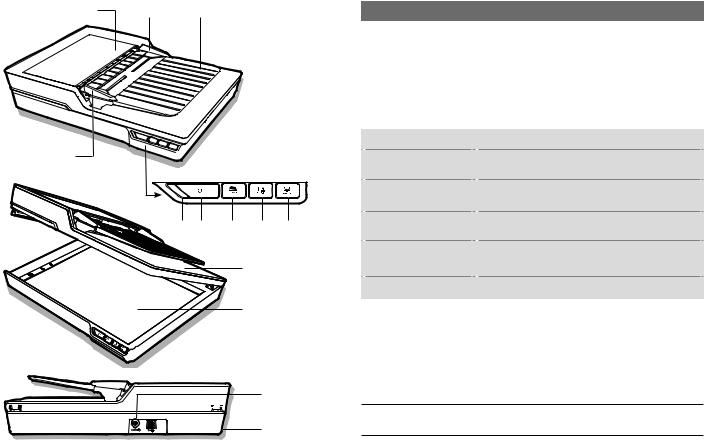
1 |
2 |
3 |
2



4
A B C D E
5
6
7
 8
8
9
|
|
SCANNERTEILE |
||
Teil |
Funktion |
|||
|
|
Öffnet die Abdeckung des ADF (automatischer |
||
1 |
ADF-Abdeckung |
Dokumenteneinzug), wenn Wartungsarbeiten |
||
|
|
erforderlich sind. |
|
|
2 |
Breitenführung |
Passt die Führungen an die Dokumentenbreite an. |
||
|
|
|
|
|
|
|
Hält die Dokumente, die zum Scannen in den |
||
3 |
ADF-Eingabefach |
ADF (automatischen Dokumenteneinzug) |
||
|
|
eingezogen werden sollen. |
||
|
|
|
|
|
4 |
Bedienfeld |
|
|
|
A |
Betriebs-LED |
Leuchtet grün, wenn der Scanner eingeschaltet |
||
ist. |
||||
|
|
|||
B |
Power (Ein-/Aus) |
Schaltet das Gerät ein oder aus. |
||
|
Taste |
|||
|
|
|
||
C SCAN (SCANNEN)- |
Fungiert als Schnelltaste zum Scannen von |
|||
|
Taste |
Bilddateien. |
||
D PDF-Taste |
Fungiert als Schnelltaste zum Scannen |
|||
mehrseitiger PDF-Dateien. |
||||
|
|
|||
E PANEL-Taste |
Öffnet das Programm iDocScan D50. |
|||
|
|
|
|
|
5 |
Flachbettabdeckung |
Zum Zugreifen auf das Flachbettglas öffnen. |
||
|
|
|
||
6 |
Flachbettglas |
Zur Auflage des zu scannenden einseitigen |
|
|
Dokuments. |
|
|||
|
|
|||
7 |
Netzanschluss |
Zum Anschließen des Netzteils. |
||
|
|
|
|
|
8 |
USB-Port |
Zum Anschließen des USB-Kabels an einem |
||
Computer. |
||||
|
|
|||
9Schlitze des hinteren Zum Anbringen des hinteren Fachs. Fachs
5

SYSTEMANFORDERUNGEN
Folgende Mindestsystemanforderungen werden zur Erzielung bester Leistung bei Verwendung Ihres iDocScan-Scanners empfohlen.
Computer mit Intel Pentium-1,3-GHz-Prozessor oder besser
SVGA-Farbbildschirm
2 GB RAM oder mehr
USB 2.0, High-Speed
CD-ROM- oder DVD-ROM-Laufwerk
1 GB freier Festplattenspeicherplatz zur Softwareinstallation
Unterstützte Betriebssysteme: Windows XP, Vista, 7, 8 und 8.1
Hinweis: Scangeschwindigkeit und Leistung werden durch die technischen Daten Ihres Computers festgelegt. Je besser die technischen Daten Ihres Computers, desto besser arbeitet der Scanner.
6
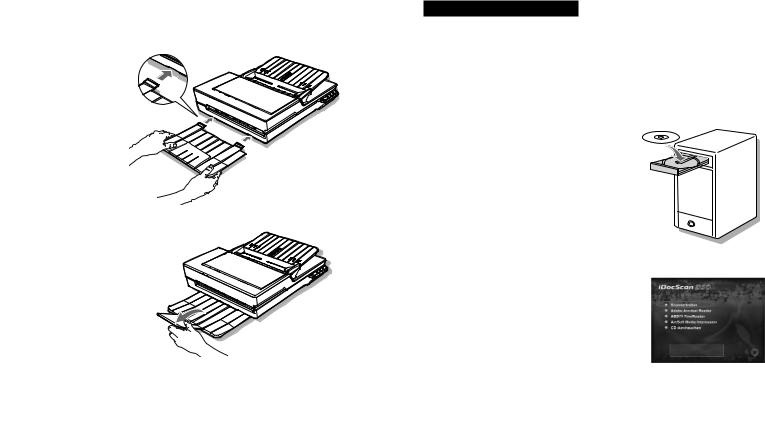
Hinteres Fach montieren
Befolgen Sie die nachstehenden Schritte zum Anbringen des hinteren Fachs am Scanner; in ihm landet das vom ADF ausgeworfene Papier.
1.Machen Sie die Schlitze des hinteren Fachs im unteren Bereich der Scannerrückseite ausfindig.
2.Stecken Sie die Riegel des hinteren Fachs in die Schlitze am Scanner.
3. Klappen Sie die Verlängerung am hinteren Fach auf.
INSTALLATION
Software installieren
Bitte schließen Sie vor Verbindung des Scanners die Softwareinstallation ab. Hinweis: Verbinden Sie das USB-Kabel beim Starten des Installationsvorgangs nicht mit dem Scanner oder Ihrem Computer.
Scannertreiber installieren
Der Scanner wird mit einem Scannertreiber geliefert, der in einem Paket mit TWAIN- / WIA-Treiber, Schnelltastendienstprogramm und iDocScan D50-Programm enthalten ist. Sie können je nach Wunsch durch Auswahl einer TWAINoder WIA-Nutzerschnittstelle von jeder beliebigen TWAINkompatiblen Applikationen scannen, das Schnelltastendienstprogramm zum Scannen per Schnelltaste oder das iDocScan D50-Programm verwenden.
1. Legen Sie die Installations-CD in Ihr CDoder DVD-Laufwerk ein. Das Installationsmenü erscheint automatisch.
Hinweis: Falls das Installationsmenü nicht automatisch eingeblendet wird, doppelklicken Sie auf das CDoder DVD-Symbol unter „Computer“ oder „Windows Explorer“, klicken Sie dann auf das AUTORUN.exe-Symbol.
2.Wählen Sie im Hauptmenü „Scannertreiber“.
3.Klicken Sie auf „Weiter“, sobald der Willkommensbildschirm angezeigt wird; befolgen Sie dann zum Abschließen der Installation die Bildschirmanweisungen.
7
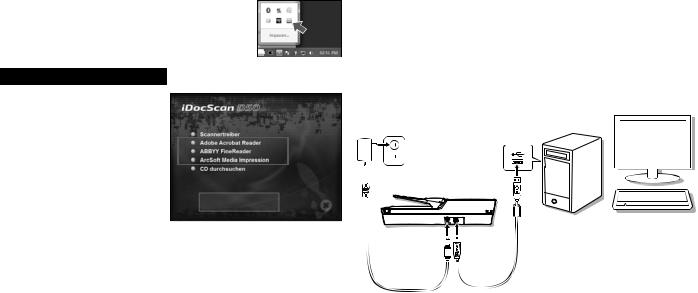
INSTALLATION
4.Klicken Sie auf „Fertigstellen“, sobald die Installation abgeschlossen ist.
5.Nehmen Sie die Installations-CD aus Ihrem Computer.
Hinweis: Falls Sie den Scannertreiber deinstallieren möchten, müssen Sie vor Beginn der Deinstallation zunächst die iDocScan D50-Verknüpfung durch Rechtsklick auf das Symbol unter Ausgeblendete Symbole einblenden in der Taskleiste verlassen.
Andere Software installieren
Folgende Applikationen sind beim
Scanner enthalten; bitte installieren
Sie sie, damit die Funktionen des
Scanners richtig arbeiten.
Zur Installation dieser Applikationen kehren Sie zum CD-Hauptmenü zurück und klicken auf die Applikation, die Sie installieren möchten.
Adobe Acrobat Reader – Adobe
Acrobat Reader ist ein Programm zum Öffnen, Anzeigen, Durchsuchen und Drucken von PDF-Dateien. Damit die PDF-Funktion des Scanners vollständig funktioniert, installieren Sie bitte dieses Programm.
ABBYY FineReader – Mit ABBYY FineReader können Sie Text scannen und in einem Textverarbeitungsprogramm in ein Textdokument konvertieren. Damit die Texterkennungsfunktion des Scanners vollständig funktioniert, installieren Sie bitte dieses Programm.
ArcSoft MediaImpression – ArcSoft MediaImpression ist ein Programm, mit dem Sie Bilder lesen, bearbeiten und organisieren können.
Hinweis: Klicken Sie im CD-Hauptmenü zum Durchsuchen des kompletten Inhaltes der Installations-CD auf „CD durchsuchen “.
Scanner anschließen
1.Verbinden Sie ein Ende des mitgelieferten Netzteils mit dem Netzeingang des Scanners und das andere Ende mit einer Steckdose.
2.Verbinden Sie das USB-Kabel bei eingeschaltetem Computer mit dem USB-Port an Ihrem Computer, das andere Ende schließen Sie seitlich am Scanner an.
8

Scanner einund ausschalten
Power (Ein-/Aus) Taste
1.Drücken Sie zum Einschalten des Scanners die Power (Ein-/Aus) Taste.
Die Betriebs-LED wird grün, wenn der Scanner eingeschaltet ist.
2.Anschließend erkennt Ihr Computer, dass
ein Scanner am USB-Port angeschlossen wurde, und lädt das Schnelltastendienstprogramm ( ) in der Taskleiste zur Verwendung des Scanners automatisch.
) in der Taskleiste zur Verwendung des Scanners automatisch.
Möglicherweise müssen Sie zur Anzeige des Schnelltastendienstprogramm-Symbols ( ) auf den „Ausblendete Symbole einblenden“-Pfeil klicken.
) auf den „Ausblendete Symbole einblenden“-Pfeil klicken.
Halten Sie die Power (Ein-/Aus) Taste zum Abschalten des Gerätes 3 Sekunden gedrückt, bis die Betriebs-LED erlischt.
Automatische Abschaltfunktion
Wenn der Scanner 15 Minuten lang nicht benutzt wird, schaltet sich der Scanner automatisch ab, und das Hotkey Utility
(Schnelltastendienstprogramm) wird bei Abschaltung deaktiviert ( ).
).
Zum Fortsetzen des Betriebs und des Schnelltastendienstprogramm ( ) drücken Sie die Power (Ein-/Aus) Taste zum Einschalten des Scanners.
) drücken Sie die Power (Ein-/Aus) Taste zum Einschalten des Scanners.
VORBEREITUNGEN
Original(e) einlegen
Original(e) prüfen
Bitte prüfen Sie vor dem Scannen zum Vermeiden von Papierstaus und zum Schutz der Dokumente Ihr(e) Original(e).
Legen Sie nur Blätter mit der in den technischen Daten (S. 27) angegebenen Größe, Qualität und dem Gewicht in das ADF-Fach ein.
Kombinieren Sie nicht verschiedene Papierarten und -größen.
Stellen Sie sicher, dass Heftund Büroklammern vor dem Scannen entfernt wurden, da diese Scanner und Dokument beschädigen können.
Führen Sie kein Papier mit feuchter Tinte, Korrekturflüssigkeit, Falten, Knicken, Falzen, unregelmäßigen Formen oder Rissen in das ADF-Fach ein.
Scannen Sie empfindlichen Fotos oder wichtige Originale nicht über den ADF, da diese bei fehlerhaftem Einzug knicken oder anderweitig beschädigt werden können. Verwenden Sie stattdessen das Flachbett.
Überladen Sie das ADF-Eingabefach nicht. Die Papierkapazität beträgt 60 Blatt bei Normalpapier bzw. 20 Visitenkarten.
Falls ein Stapel Normalpapier oder Visitenkarten nicht richtig in den ADF eingezogen wird, sollten Sie die Anzahl Seiten oder Karten im Stapel verringern.
Richten Sie beim Scannen eines Stapels kleiner Visitenkarten oder anderer kleiner Papiere die lange Kante parallel zur Breitenführung aus.
Wir empfehlen, langes Papier einzeln über das ADF-Eingabefach zuzuführen.
9
